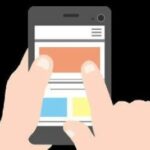MilnoTech Cavo USB-C da 1 m, per ricarica rapida, certificato MFi, per iPhone 14/13/13PRO/12/12 Pro Max/12 Mini/11/11 Pro/XS/XR/X/8/8 Plus/iPad
5,99 € (a partire da 2 Aprile 2025 22:02 GMT +02:00 - Altre informazioniProduct prices and availability are accurate as of the date/time indicated and are subject to change. Any price and availability information displayed on [relevant Amazon Site(s), as applicable] at the time of purchase will apply to the purchase of this product.)Trasferire le foto da un telefono Xiaomi al proprio PC può sembrare una procedura complicata e, in effetti, può risultare poco intuitiva per chi non è del settore tecnologico. In questo articolo, vediamo quali sono i passaggi da seguire per trasferire rapidamente le foto dal tuo dispositivi Xiaomi al tuo computer.
Passaggi Preliminari:
1. Collegare il tuo Xiaomi al PC
Il primo passo è quello di collegare il tuo telefono al PC. Per farlo, è necessario scegliere il tipo di connessione tra il telefono e il computer. I tipi principali sono: la connessione cablata USB, la connessione Bluetooth e la connessione Wi-Fi. La connessione USB è la più veloce e affidabile, pertanto consigliamo di utilizzare questa modalità.
Prendi il cavo USB che hai ricevuto con il tuo Xiaomi, collegane un’estremità alla porta USB del tuo PC e l’altra al tuo telefono. Una volta collegato correttamente, il tuo Xiaomi si illumina e dovrebbe apparire sul tuo PC come un dispositivo di archiviazione.
2. Sbloccare il telefono Xiaomi
Per trasferire i file dal tuo telefono Xiaomi al PC, è necessario sbloccare l’accesso del PC al tuo dispositivo. Quando colleghi il tuo Xiaomi al PC USB, dovrebbe apparire un messaggio sullo schermo del tuo dispositivo con diverse opzioni a cui puoi rispondere. Assicurati di selezionare l’opzione “File Transfer” o “Trasferimento File” per sbloccare l’accesso alle tue foto.
3. Aprire le foto sul tuo Xiaomi
Una volta che il tuo Xiaomi è stato sbloccato, puoi aprire le foto e selezionare quelle che desideri trasferire. Apri la tua galleria e scegli quali foto vuoi selezionare. Puoi selezionare una sola foto o una serie di foto da trasferire. oppure intere cartelle.
4. Trasferire le foto sul tuo PC
Dopo aver selezionato le tue foto, il passo successivo è trasferirle sul tuo PC. Per farlo, devi localizzare il dispositivo Xiaomi che è stato appena riconosciuto dal tuo PC come una memoria esterna. Apri il file explorer del tuo computer, fai clic sul tuo Xiaomi e cerca la cartella che contiene le tue foto selezionate. Trascina e rilascia le foto nella cartella del tuo PC dove desideri salvarle.
5. Verificare il trasferimento
Una volta che hai completato il trasferimento, assicurati di controllare la cartella PC in cui hai salvato le tue foto. Dovresti essere in grado di visualizzarle e condividerle come desideri.
In alternativa, puoi utilizzare la funzione di condivisione tramite cloud del tuo Xiaomi. Questa funzione ti consente di caricare le tue foto sulla nuvola del tuo Xiaomi e poi di scaricarle sul tuo computer. Questo processo richiede una connessione a Internet, pertanto assicurati di avere una connessione Wi-Fi stabile.
Funzione di Condivisione Xiaomi Cloud:
Ecco i passaggi da seguire per utilizzare la funzione di condivisione tramite cloud del tuo Xiaomi:
1. Abilitare la sincronizzazione delle foto
Apri l’app Mi Cloud sul tuo Xiaomi e abilita la sincronizzazione delle tue foto. Puoi impostare la sincronizzazione per tutte le foto o solo per quelle che desideri trasferire sul tuo PC.
2. Aggiungere le foto alla nuvola
Una volta abilitata la sincronizzazione, il tuo Xiaomi inizierà a caricare le tue foto sulla nuvola. Assicurati di avere una connessione Wi-Fi stabile.
3. Scaricare le foto dal cloud su PC
Dopo aver caricato le tue foto sulla nuvola, puoi accedere alla nuvola del tuo Xiaomi dal tuo PC. Apri il tuo browser e accedi al tuo account Mi Cloud. Cerca le tue foto e scaricale sul tuo PC cliccando sul pulsante “Download”.
Infine, se stai cercando una soluzione più avanzata per gestire le tue foto, puoi utilizzare applicazioni di terze parti come AirDroid e ApowerManager. Queste applicazioni ti consentono di gestire le tue foto e di trasferirle facilmente dal tuo Xiaomi al tuo PC. Tuttavia, queste applicazioni richiedono un download e una configurazione. Pertanto, se sei nuovo al mondo della tecnologia, ti consigliamo di utilizzare la soluzione più semplice sopra descritta.
In sintesi, trasferire le foto dal tuo Xiaomi al tuo PC può sembrare una procedura complicata, ma seguendo alcuni semplici passaggi, puoi trasferire facilmente le tue foto sul computer. Utilizzando la funzione di condivisione tramite cloud del tuo Xiaomi o un’applicazione di terze parti, puoi organizzare le tue foto sul tuo computer e condividerle come desideri. Ricorda sempre di avere una connessione Wi-Fi stabile per evitare eventuali disturbi durante questo processo.